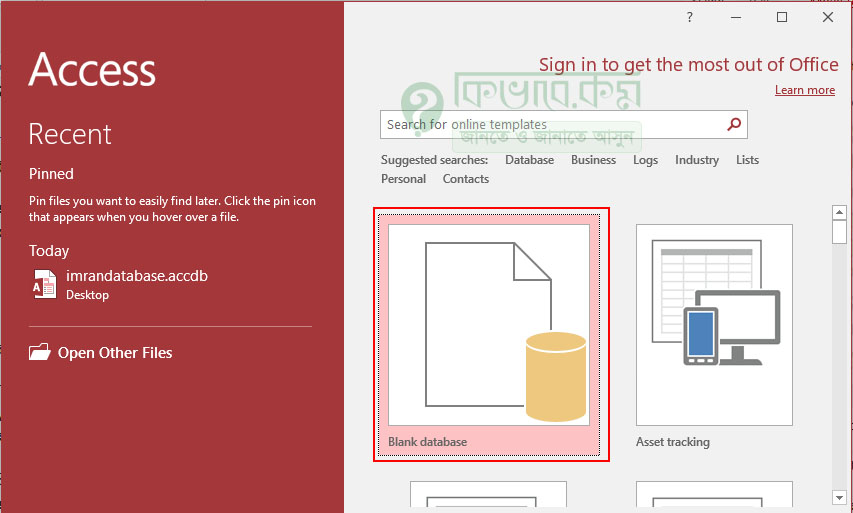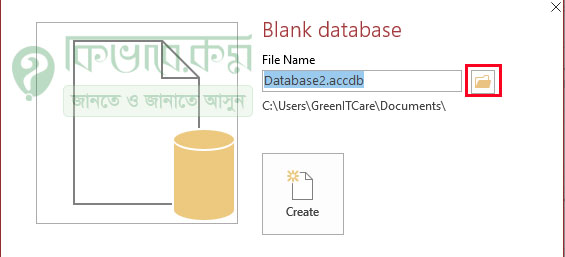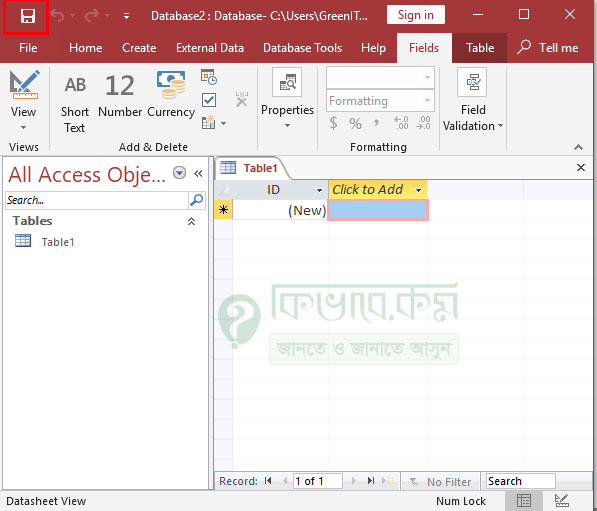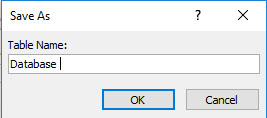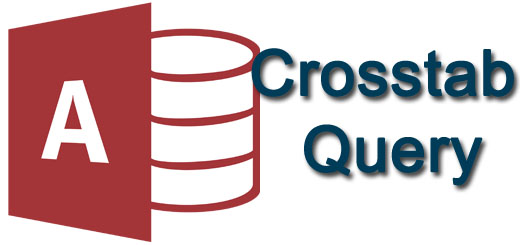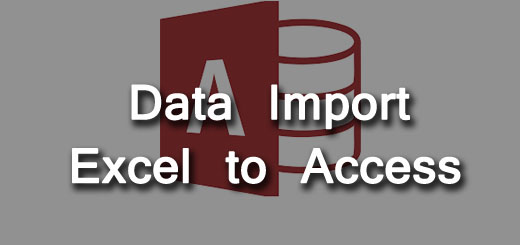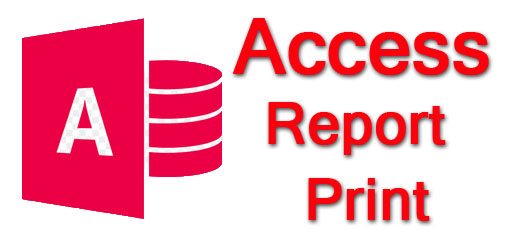অ্যাক্সেসে ডাটাবেস তৈরির নিয়ম – Microsoft Access 03
মাইক্রোসফট অ্যাক্সেস ডাটাবেসে ডাটা এন্ট্রি কিংবা যেকোন ধরনের প্রতিষ্ঠারের ডাটা সংগ্রহ করবার জন্য Access এ ডাটাবেস তৈরি করার প্রয়োজন হয় । অ্যাক্সেসে ডেটাবেস তৈরি না করে ডাটা টেবিল তৈরি করা যায় না । আজকের আলোচনায় আমরা দেখাবো, মাইক্রোসফট অ্যাক্সেসে কিভাবে ডাটাবেস তৈরি করা যায় । চলুন তাহলে কথা না বাড়িয়ে নিচের অংশে দেখে নেই ।
আমরা আগের পোস্টে আলোচনা করেছি, মাইক্রোসফট অ্যাক্সেস কি ও অ্যাক্সেস এর পরিচিত । আজকের তারই ধারাবাহিকতায় আমরা দেখাবো, ডাটাবেস তৈরির নিয়ম ।
অ্যাক্সেস ডাটাবেস তৈরি ( Access Database Create )
Database তৈরি করার জন্য আপনি আপনার কম্পিউটার থেকে মাইক্রোসফট অ্যাক্সেস প্রোগ্রাম চালু করে নিন । আমার ক্ষেত্রে Microsoft Access 2016 ভার্সন ব্যবহার করে আলোচনা করছি ।
Access প্রোগ্রামে বাই ডিল্ড ভাবে ডাটাবেস টেমপ্লেট তৈরি করায় থাকে । আপনি চাইলে সেগুলোও ব্যবহার করে ডাটাবেস তৈরি করে নিতে পারেন । যেহেতু আমরা নতুন তাই Blank database ব্যবহার করে ডাটাবেস তৈরি করা শিখবো ।
মাইক্রোসফট অ্যাক্সেস প্রোগ্রাম ওপেন হওয়ার পর উপরের ছবির মতো উইন্ডো দেখা যাবে । এবার সেটিতে লক্ষ করলে, বেশ কিছু ডাটাবেস তৈরি করার ফাইল দেখা যাবে, যেমন Blank Database , Contacts, Students এবং Event Management ডাটাবেস ফাইল বাই ডিফল্ড ভাবে অ্যাক্সেসে দেওয়া থাকে ।
ডাটাবেস তৈরি করার জন্য উপরের ছবির লাল দাগ করা Blank database লেখায় ক্লিক করুন । দেখবেন নিচের ছবির মতো উইন্ডো বের হবে ।
উপরের ছবিতে ভালো ভাবে দেখুন । উপরের ছবিতে Database2.accdb লেখা ঘর দেখা যাচ্ছে, সেখান ডাটাবেস ফাইলের নাম পরিবর্তন করতে পারেন । ডেটাবেস নাম দেওয়ার পর ডাটাবেস ফাইলটি কোথায় সেভ করবেন, Desktop এ না অন্য কোন ফোল্ডারে সেভ করবেন, সেটি উপরের ছবির লাল দাগ করা ফোল্ডার আইকনে ক্লিক করুন, ক্লিক করে সেখানে থেকে ডেক্সটপ নির্বাচন করে নিন । আপনি আপনার ক্ষেত্রে কম্পিউটারের যেকোন জায়গায় অ্যাক্সেস ফাইল নির্বাচন করে নিতে পারেন ।
উপরের অংশে ফোল্ডার নির্বাচন করা হলে, উপরের ছবির Create লেখা বাটনে ক্লিক করুন, Create এ ক্লিক করলে নিচের ছবির মতো পেজ চলে আসবে ।
উপরের পেজ ভালো ভাবে লক্ষ করুন। উপরের পেজটি মূলত ডাটাবেস পেজ এর অধীনে আপনাকে টেবিল তৈরি করে নিতে হবে । এবার উপরের পেজটি সেভ করে নেবার পালা । সেটি করার জন্য উপরের চিত্রে বাম পাশে লাল মার্ক করা আইকনে ক্লিক করুন কিংবা কিবোর্ড থেকে Ctrl + S কি প্রেস করুন । দেখবেন নিচের ছবির মতো ট্যাব ওপেন হবে ।
এবার উপরের ছবির Table Name লেখা ঘরে Database টেবিলের নাম লিখে OK লেখা বাটনে ক্লিক করুন । টেবিল ফাইল সেট হয়ে যাবে । ডাটাবেসে টেবিল কিভাবে তৈরি করতে হয় । তা পরের অংশে আলোচনা করবো ।